Вы ищете лучший плагин сжатия изображений WordPress для вашего сайта? Плагины сжатия позволяют легко оптимизировать изображения в WordPress для лучшей скорости и производительности сайта. В этой статье мы сравнили лучшие плагины сжатия изображений для WordPress.
Когда вам нужен плагин сжатия изображений WordPress?
Изображения имеют большой размер по сравнению с текстом, что означает, что они занимают больше времени для загрузки и могут замедлить работу вашего сайта.
Однако вы, наверное, слышали высказывание: «картина стоит тысячи слов». Изображения делают ваш контент более привлекательным и интерактивным.
Чтобы улучшить скорость веб-сайта WordPress, вам необходимо оптимизировать свои изображения для пользователей и поисковых систем. Лучший способ сделать это — использовать Photoshop или другое программное обеспечение для редактирования изображений перед загрузкой изображения в WordPress. Это дает вам гораздо больше контроля качества изображений на вашем сайте.
Однако не всем пользователям удобно в работать с программой редактирования изображений. Да и занимает очень много времени.
К счастью, есть несколько плагинов сжатия WordPress, которые могут вам помочь. Эти плагины оптимизируют ваши изображения, автоматически сжимая их и используя версию меньшего размера на вашем веб-сайте.
Говоря об этом, давайте посмотрим на лучшие плагины сжатия изображений WordPress и то, как они складываются с точки зрения оптимизации, производительности и качества изображения.
1. reSmush.it
Price: Free

reSmush.it — лучший плагин сжатия изображений WordPress. Он позволяет автоматически оптимизировать изображения при загрузке, а также предлагать опцию массовой оптимизации для старых изображений.
Он использует API reSmush для оптимизации изображений и позволяет выбрать уровень оптимизации для ваших загрузок. Недостатком является то, что он не имеет разных уровней сжатия. Это также ограничивает оптимизацию при загрузке менее 5 МБ. Вы можете исключить отдельные изображения из сжатия, если вам нужно добавить изображение в полный размер.
Price: Free

EWWW Image Optimizer — отличный вариант для плагина сжатия изображений WordPress. Он прост в использовании и может автоматически оптимизировать изображения, которые вы загружаете «на лету». Он также может сжимать и оптимизировать ваши ранее загруженные изображения пачками.
Он выполняет все сжатие на ваших собственных серверах, что означает, что вам не нужно регистрироваться в учетной записи, чтобы получить ключ API. Он также может оптимизировать изображения, созданные другими плагинами WordPress, и храниться вне ваших медиабиблиотечных папок. Для использования плагина не требуется учетная запись, но вы можете подписаться на свой API для получения дополнительных функций.
3. Compress JPEG & PNG
Price: Free

Compress JPEG & PNG создается командой TinyPNG, и вам нужно будет создать учетную запись для использования плагина. Вы можете оптимизировать только 100 изображений каждый месяц со свободной учетной записью. Он может автоматически сжимать изображения при загрузке, и вы также можете оптимизировать более старые изображения.
Настройки плагина позволяют выбирать размеры изображений, которые вы хотите оптимизировать. Кроме того, вы также можете установить максимальный размер для исходных загрузок. Плагины большего размера, чем этот размер, будут автоматически изменены.
Price: Free
![]()
Оптимизатор изображений ShortPixel — еще один полезный плагин сжатия изображений WordPress. Он требует, чтобы вы получили ключ API, указав свой адрес электронной почты. Базовая бесплатная учетная запись позволяет вам сжимать до 100 изображений в месяц, и вам нужно будет обновить их платные планы, чтобы увеличить этот лимит.
Он начинает сжимать изображения, как только вы активируете плагин и сохраняете исходные изображения в отдельной папке. Он также позволяет сравнить исходный файл со сжатой версией, чтобы увидеть разницу в качестве. ShortPixel оснащен расширенными функциями и дает вам возможность выбирать форматы сравнения.
5. WP Smush
Price: Free

WP Smush — еще один популярный плагин сжатия изображений WordPress. Он автоматически сжимает изображения при загрузке, а также может использоваться для сжатия и оптимизации старых файлов изображений. Вы также можете установить максимальное разрешение изображения, и ваши изображения будут уменьшаться до более разумных размеров при сжатии.
Бесплатная версия плагина не требует создания учетной записи для использования их ключа API. Функция массовой оптимизации позволяет оптимизировать до 50 изображений за раз, и вы можете повторно запустить оптимизатор большого объема, чтобы сжать больше изображений.
Сравнение и тесты плагинов сжатия изображения
Теперь, когда вы знаете о различных параметрах сжатия изображений WordPress, давайте посмотрим, как они сравниваются друг с другом с точки зрения производительности.
Чтобы измерить это, мы выполнили тест, загрузив одно и то же изображение с помощью каждого из этих плагинов.
Мы использовали следующий образ JPEG для наших тестов, размер файла — 118 КБ .

Мы не касались каких-либо настроек плагина. Вот наши результаты:
| Название плагина | Результат сжатия | Сохранено (%) | Метод сжатия |
|---|---|---|---|
| reSmush.it | 76 KB | 30,59% | Без потерь |
| 112 КБ | 5% | Без потерь | |
| 114,7 КБ | 2,8% | с потерями | |
| 69,2 КБ | 41,94% | с потерями | |
| WP Smush | 112 КБ | 5% | Без потерь |
Затем мы захотели проверить изображение PNG, чтобы увидеть, как наши соперники оптимизируют его.
Мы использовали следующее изображение PNG для теста, и оно составляет 102 КБ в размере файла.

Вот наши результаты:
| Название плагина | Результат сжатия | Сохранено (%) | Метод |
|---|---|---|---|
| reSmush.it | 36 KB | 63,8% | Без потерь |
| 97,5 КБ | 1,9% | Без потерь | |
| 34,3 | 64% | с потерями | |
| 37 KB | 63,5% | с потерями | |
| WP Smush | 99 KB | 2,9% | Без потерь |
Какой же лучший плагин сжатия изображений для WordPress?
Если вы не ищете гибкие опции в вашем плагине сжатия изображений, то reSmush.it дает вам наилучшие результаты с точки зрения производительности, делая реальную разницу в размере файла изображения.
Если вы готовы заплатить за сжатие изображения, вы можете попробовать ShortPixel , который отлично поработал в наших тестах.
— отличный плагин с гибкими настройками, но вам понадобится их заплаченный ключ API, чтобы получить доступ к уровням сжатия, которые имеют реальную разницу.
Мы надеемся, что сравнение лучших плагинов сжатия WordPress было для вас полезным.
Изображений вы используете, очень важно следить за их качеством и хорошей оптимизацией .
WP smush
WP smush уменьшает размер изображения , не ухудшая при этом качества. Использование этого плагина увеличит быстродействие вашего веб-сайта. Инструмент оптимизирует и новые изображения, и уже загруженные.Особенности:
- Оптимизация файлов типа JPEG, PNG и GIF;
- Автоматическая оптимизация вложенных файлов;
- Возможность массовой оптимизации до 50 изображений за раз;
- Оптимизирует без потери качества;
- Есть платная и бесплатная версии WP smush. Для начинающих пользователей бесплатной версии будет более, чем достаточно.

Optimus - оптимизация изображений на Wordpress
Один из лучших плагинов для сжатия и оптимизации изображений без потери качества . Позволяет уменьшить до 70% веса картинки, что сэкономит вам огромное количество трафика.
CW image optimizer
Плагин для WordPress CW image optimizer имеет ту же функцию, что и EWWW и WP smush - уменьшает размер изображений до оптимального. Может оптимизировать все изображения в блоге за раз, а также автоматически уменьшает размер всех картинок, что вы загружаете.Качество изображений при этом не страдает, плагин уменьшает размер изображений, ничем при этом не жертвуя.
Особенности:
- Быстродействие;
- Работает на вашем сервере , без использования API.

Lazy load
Это ещё один хороший оптимизатор изображений . Плагин Lazy load отличается тем, что загружает изображения только тогда, когда они находятся в поле зрении пользователя.Его не нужно настраивать, все что требуется - это установить. Для загрузки изображений используется .sonar.

Compress JPEG and PNG images
Compress JPEG and PNG images оптимизирует изображения , чтобы увеличить скорость загрузки страницы . Для этого используется технология TinyPNG.Может изменять размер изображений, которые уже есть на сайте, а также новых, перед их загрузкой.
Особенности:
- Позволяет менять размеры изображения на заданные вами;
- Автоматически сжимает новые и уже загруженные изображения;
- Работа с множеством сайтов с одним ключом API;
- Нет ограничений на размер файлов;
- Массовая оптимизация.

Здравствуйте, уважаемые коллеги! В этой статье на сайт вы откроете для себя довольно полезный плагин для оптимизации изображений на WP , здорово облегчающий работу по внутренней оптимизации сайта в этой части.
Начну издалека. На днях, я проводил анализ одного клиентского сайта. И, как оказалось, все картинки на этом проекте не были оптимизированы совсем или не в полной мере, что и подтвердил инструмент .

Казалось бы, открывай графический файл в Photoshop, жми "Файл "→"Сохранить для Web " и дело в шляпе. Но, картинок на этом сайте накопилось немало. Вот тут-то и возник вопрос:"А можно ли оптимизировать картинки все за раз, при помощи какого-нибудь плагина WordPress например?".
Как нельзя кстати и подвернулось под руку расширение WP Smush. Что примечательно, оно обработало все изображения библиотеки медиафайлов (картинки шаблона (шапка, подвал, фон и так далее оптимизировались отдельно) оптимально и на полном автомате. остался доволен.
А в фотошоп поймать эту грань, когда дальнейшая оптимизация будет идти за счет снижения качества, практически нереально.
Установка и использование плагина WP Smush для оптимизации изображений на WordPress
- - Скачайте расширение с официального депозитария WP по адресу https://wordpress.org/plugins/wp-smushit/ ;
- - Установите и активируйте его.
- В меню "Медиафайлы " появится новый пункт " ", кликните по нему.

Тут вам сразу предложат "проабгрэйдить" версию до профессиональной, не за бесплатно конечно. В WP Smush Pro, после этого, добавятся новые функции:
- - "интеллектуальное сжатие", картинка потеряет в весе в 2 раза больше без потери качества (даже очень интересно, но верится с трудом, даже фотошоп так не умеет);
- - возможность бэкапа, возврата первоначальных изображений из (мы и сами с усами, резервную копию умеем делать);
- - обработка файлов размером более 1 Мб (мало кому приходится загружать на сайт картинки такого размера?);
- - нет ограничений скорости обработки (пусть лучше помедленнее, нам спешить некуда, будет меньше нагрузка на сайт);
- - работает служба поддержки (а зачем она нужна?);
- - доступ к другим премиум плагинам и темам (ну, этого добра и так навалом).
Я денег буржуинам не дал. Если кто, все же опробовал про версию, просьба оставить свой отзыв на нее в комментариях.
- Если поставить галочку у опции "Auto-Smush images on upload ", то плагин будет автоматически оптимизировать все новые изображения, загружаемые на сайт. Опции интеллектуального сжатия и бэкапа в бесплатной версии неактивны.
- Нажатием кнопки "Bulk Smush 50 Attachments ", вы запустите процесс оптимизации всех, ранее загруженных изображений на сайт, по 50 штук за раз. По окончании обработки порции из 50-ти изображений, нажмите кнопку повторно.
- В конце процесса, кнопка поменяется на зеленую "All Done ". Нажмите на нее для завершения.
- Вы можете уменьшать вес отдельных картинок, по выбору. Для этого перейдите в библиотеку медиафайлов по ссылке "Media Library " или по ссылке "Библиотека " в панели администратора.

Нажатием кнопки "Smush Now! ", напротив изображения, вы его оптимизируете.
Плагин для оптимизации изображений на wordpress обновлено: Март 14, 2017 автором: Роман Ваховский
Берём любое изображение и добавляем его в Медиафайлы
У меня из маленького PNG файла в оригинале 236 Кб вышло 219 Кб. Таким образом, получилось сжать 7,2%. Представляете, что будет с большими файлами?
Установка EWWW Image Optimizer
Установить плагин можно двумя способами, через админ-панель WordPress или скачать архив с плагином отдельно.
В первом случае, вы переходите в раздел админки Плагины — Добавить новый (http://example.com/wp-admin/plugin-install.php) — EWWW Image Optimizer
Во втором случае, вам нужно скачать его.
Где скачать EWWW Image Optimizer
Архив распаковываем в /wp-content/plugins/ , потом находим его среди плагинов в админке и активируем.

Настройка EWWW Image Optimizer
Чтобы попасть в настройки, переходим в Настройки — EWWW Image Optimizer
Вы можете ничего не менять, по умолчанию всё работает как надо.

На скрине всё видно и достаточно ясно описано, что за что отвечает. Вы можете изменить настройки под свои нужды.
Если вы развернёте вкладку Статус плагина, то увидите, что установлено в системе, и чего не хватает для нормального функционирования, а также статистику проделанной работы. Список возможных проблем в Статусе плагина и их решений смотрите ниже в специальном разделе.

Вот как выглядит вкладка Дополнительные. Здесь, пожалуй, прокомментирую непереведённую часть

- Deferred Optimization — сжатие будет происходить позже, по расписанию WP Cron
- Disable Automatic Optimization — Изображения не будут оптимизированы в момент их загрузки на сайт. Их оптимизацию можно провести позже вручную либо настроить расписание оптимизации. Опция будет полезна, если вы загружаете много изображений и не хотите ждать, пока они будут сжиматься
- Include Media Library Folders — Если вы отключили автоматическую оптимизацию изображений, отметьте этот пункт для включения сжатия по расписанию для последних двух директорий из библиотеки медиафайлов


Почему EWWW Image Optimizer не работает
EWWW Image Optimizer — довольно требовательный к установленным утилитам плагин, без которых он не сможет работать, поэтому вполне вероятно, что вам придётся столкнуться с одной из нижеперечисленных проблем. Если вы не найдёте решения ниже, пишите в комментариях, будем разбираться.
EWWW Image Optimizer requires exec()
После установки плагин может дать предупреждение
Это значит, что у вас на хостинге отключено исполнение exec. Делается это, как правило, для безопасности, но порой эта забота о нас выливается в подобные проблемы.
Если у вас простой хостинг, напишите в службу поддержки с просьбой включить exec . Если они ответят отказом, к сожалению, бесплатной версией плагина вам воспользоваться не получится. В таком случае, вы можете выкачать все изображения и пережать их с помощью . Также, есть возможность воспользоваться плагином WP Smush — Image Optimization , но у него есть ограничение: в бесплатной версии можно сжимать максимум 50 файлов за один подход
Если у вас свой сервер, тогда отправляемся в настройки php, а именно в php.ini .
Чтобы определить, где находится php.ini, можно воспользоваться функцией phpinfo(). Создаём файл phpinfo.php в корне сайта, потом записываем туда
Сохраняем, потом открываем в браузере http://example.com/phpinfo.php
Ищем строчку Loaded Configuration File
Итак, у нас php.ini расположен в /etc/php5/apache2/php.ini
Редактируем его, для чего можно воспользоваться или putty.
В самом файле ищем строку disable_functions . Это список отключенных функций php. Изымаем оттуда exec , и потом сохраняем.
Я, как правило, копирую оригинальную строку, затем закрываю её в комментарии, тем самым сохраняя резервную копию на всякий случай.

Теперь, чтобы изменения вступили в силу, нужно перезагрузить php (Apache или php-fpm).
Service apache2 restart
Service php5-fpm restart
Всё, теперь функция exec работает.
Отсутствует: jpegtran, optipng, gifsicle, pngout
В этом случае, Вам придётся либо написать в службу поддержки, чтобы они помогли с установкой требуемых утилит, либо, при возможности, установить их вручную.
Установка jpegtran в Debian, Ubuntu
Apt-get install libjpeg-progs
Установка optipng в Debian, Ubuntu
Apt-get install optipng
Установка gifsicle в Debian, Ubuntu
Apt-get install gifsicle
Если команды не сработали, попробуйте обновить порты. Например, в Debian это делается командой
Apt-get update && apt-get upgrade
В заключение
Это был обзор плагина для оптимизации и сжатия png, jpeg, gif анимаций в WordPress. Если вам интересно, есть статья, как можно
Изображения позволяют разбавить «серость» сайта, делая его более информативным и читабельным. Только представьте себе, если бы все сайты в Интернете содержали только текст. Но с другой стороны наличие большого количества фото влечет за собой увеличение времени загрузки сайта.
Для чего нужна оптимизация изображений?
Каждый владелец сайта рано или поздно задумывается об ускорении загрузки страниц на своем сайте. Проведя некий анализ, он приходит к тому, что изображения являются одним из наиболее “узких” мест, способных замедлять работу всего интернет-ресурса. Единственный способ это исправить — оптимизировать (уменьшить размер) фото, что не только повысит скорость загрузки страницы в целом, но и сэкономит дисковое пространство на хостинге.
Плагин Smush Image Compression and Optimization
Дополнение Smush Image Compression and Optimization является одним из наиболее популярных плагинов для оптимизации изображений. Он работает на основе алгоритма, способного сжимать графику без ощутимого для глаз пользователя качества, уменьшая при этом размер файла в несколько раз.
Итак, после установки и активации плагина перед Вами откроется всплывающее окно с предложением настройки плагина.
В окне достаточно будет нажать кнопку Начать , расположенную в самом низу. В итоге Вы попадете на основную страницу настроек плагина.

Сразу стоит отметить, что автоматически сжиматься будут только вновь загруженные картинки. Для изображений, которые уже загружены и используются на сайте, оптимизацию придется задействовать вручную.
Как видно на фото, плагин обнаружил 2 загруженных и неоптимизированных картинки. Для их оптимизации необходимо нажать кнопку ОПТИМИЗИРУЙТЕ ВСЕ . После сжатия Вам будет выведено соответствующее сообщение.
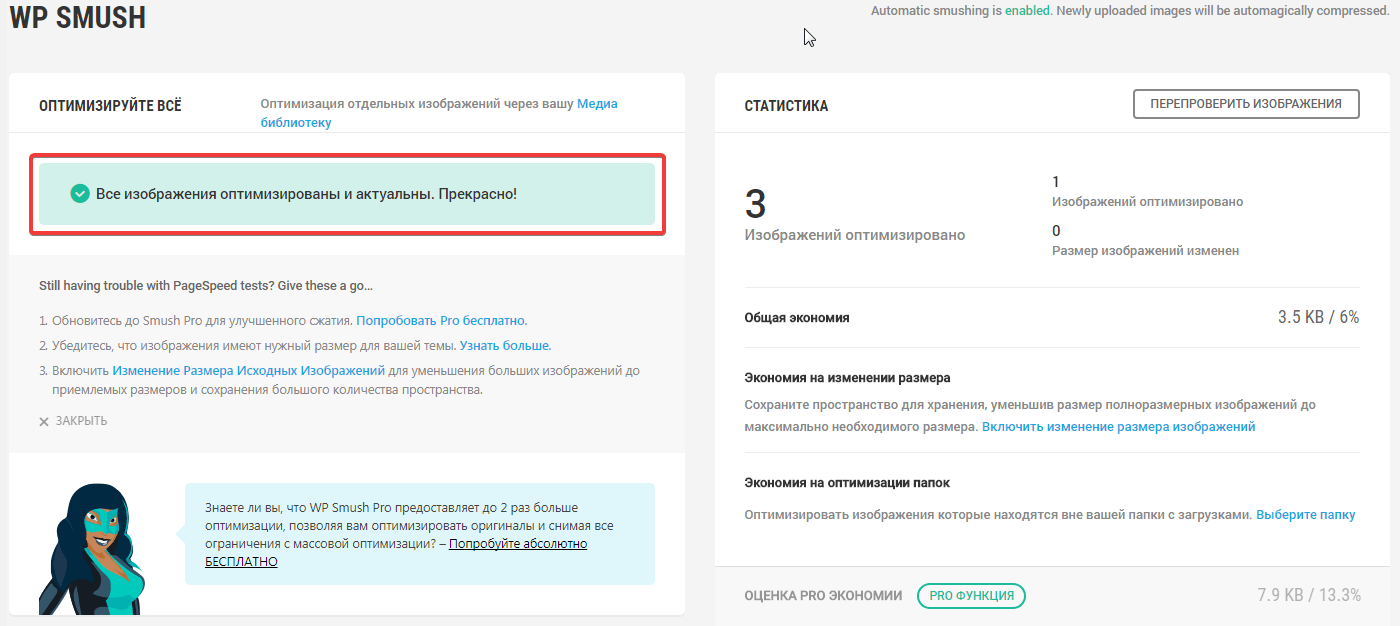
Для успешной работы дополнения, оно не нуждается больше ни в каких настройках. Также стоит отметить, что в бесплатной его версии есть некоторые ограничения. Так, например, максимальный размер файлов для сжатия составляет всего 1 Мбайт, а сжатие нескольких фото только по 50 штук за раз.
Плагин EWWW Image Optimizer
Еще одним довольно популярным среди WordPress-пользователей является плагин EWWW Image Optimizer . Для сжатия изображений дополнение использует современные алгоритмы, среди которых: TinyJPG , JPEGmini , gifsicle и пр. Плагин призван качественно сжимать не только изображения в форматах PNG и JPG , но также и GIF . Важной особенностью плагина является заданная по умолчанию настройка сжатия без потерь. Это означает, что он работает “из коробки”, и выставленных по умолчанию настроек достаточно для работы. Если все же Вы хотите что-то изменить (например, уровень сжатия), то для этого достаточно будет в админ-панели перейти в раздел Настройки -> EWWW Image Optimizer .

Итак, после установки и активации плагина в разделе админ-меню Медиафайлы появляется подменю Массовая Оптимизация .

Как видно, плагин предлагает найти на сайте неоптимизированные изображения, нажав на кнопку Искать неоптимизированные изображения . После непродолжительного процесса (зависит от количества фото) были найдены неоптимизированные изображения.

Нажав на кнопку Начать оптимизацию , Вы тем самым запустите собственно сам процесс сжатия. Этот процесс займет несколько больше времени, так как будет обрабатываться каждое фото по отдельности. После того, как все будет закончено, на экране появится отчет.

Следует отметить, что все изображения, загруженные после активации плагина EWWW Image Optimizer будут сжиматься при загрузке сайт в автоматическом режиме, согласно выставленных настроек на странице Настройки -> EWWW Image Optimizer .
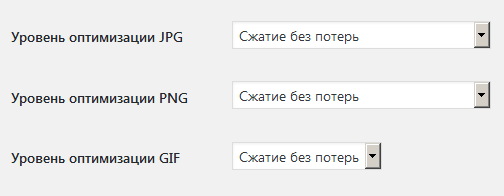
Плагин Compress JPEG & PNG images
Compress JPEG & PNG images — один из самых новых в своей области плагин, но уже успевший набрать достаточную популярность. Главной его особенностью является использование сторонних мощностей для сжатия изображений. Это означает, что Ваш сайт не будет создавать дополнительную нагрузку на сервер хостинга из-за отсутствия на нем каких-либо дополнительных процессов, связанных с процессом обработки изображений. На практике сжатие фото происходит следующим образом. Во время загрузки Вами какой-либо картинки на свой сайт, она автоматически копируется на сторонний сервис и сжимается там, после чего копируется на Ваш сайт в уже оптимизированном виде.
Для начала работы с плагином его, во-первых, необходимо установить и активировать. После этого в админ-панели сразу появится сообщение, что для работы необходимо пройти регистрацию аккаунта.


После ввода данных следует нажать кнопку Register Account , после чего увидите сообщение о том, что на указанный e-mail -адрес было отправлено письмо с ссылкой на активацию аккаунта.

После подтверждения регистрации плагин сообщит об успешной активации аккаунта.

Следует отметить, что бесплатно Вы сможете сжать 500 изображений за месяц. Если необходимая цифра будет превышать, то это будет уже платная услуга. С полным списком ценообразования можно ознакомится на следующей странице .
Для начала оптимизации загруженных на сайт изображений необходимо в админ-панели перейти Медиафайлы -> Bulk Optimization и нажать кнопку Start Bulk Optimization .

Отметим, что после активации плагина все загружаемые фото в автоматическом режиме будут оптимизироваться.
 Портал о персональных компьютерах
Портал о персональных компьютерах